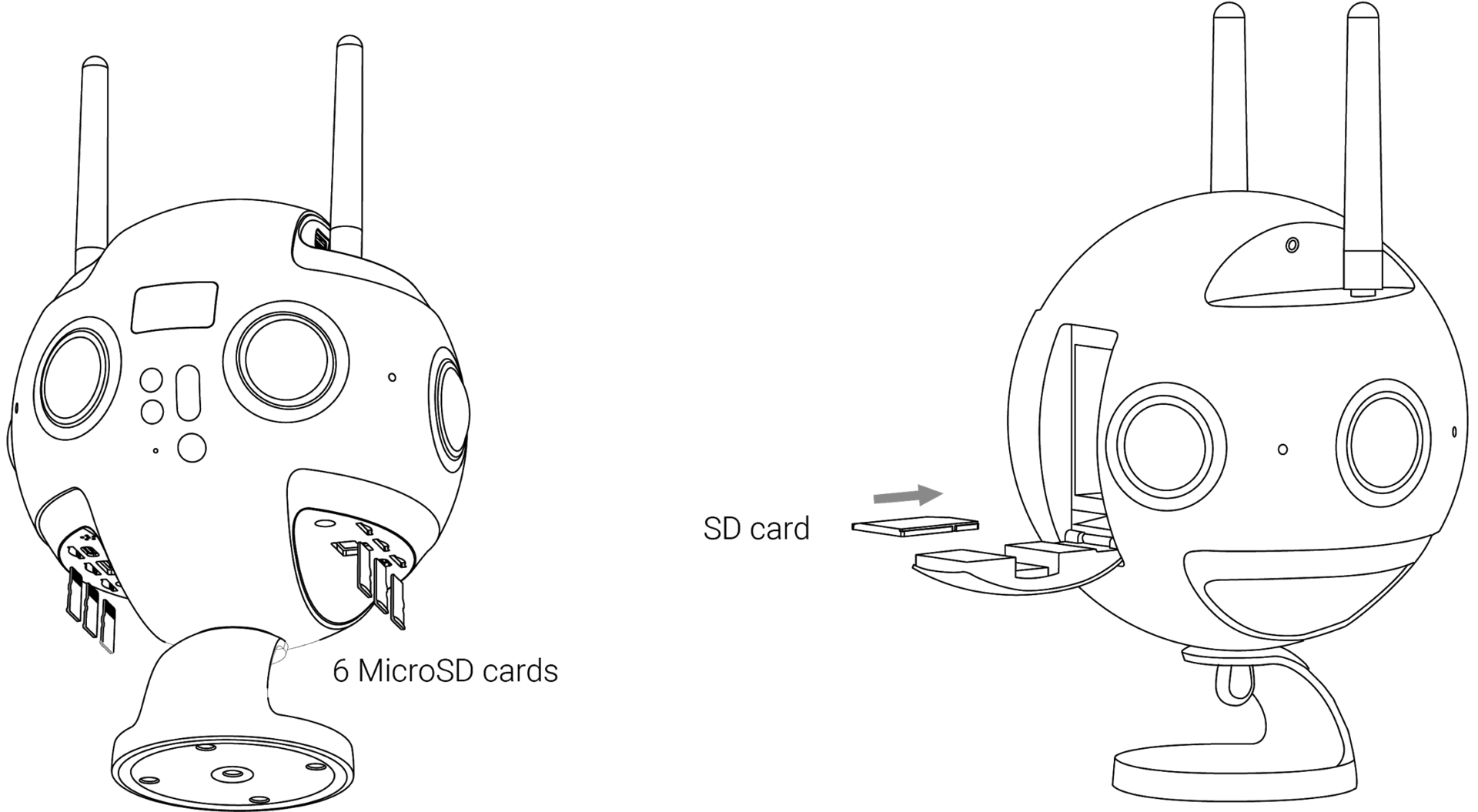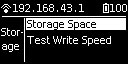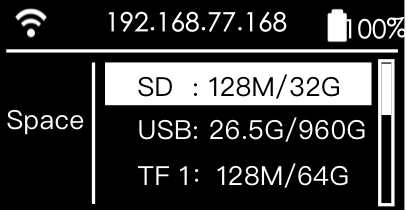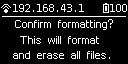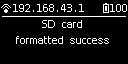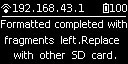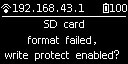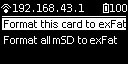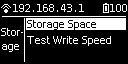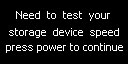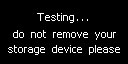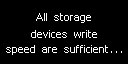Per utilizzare Insta360 Pro 2 per le riprese devono essere inserite 6 schede TF (MicroSD) e una scheda SD.
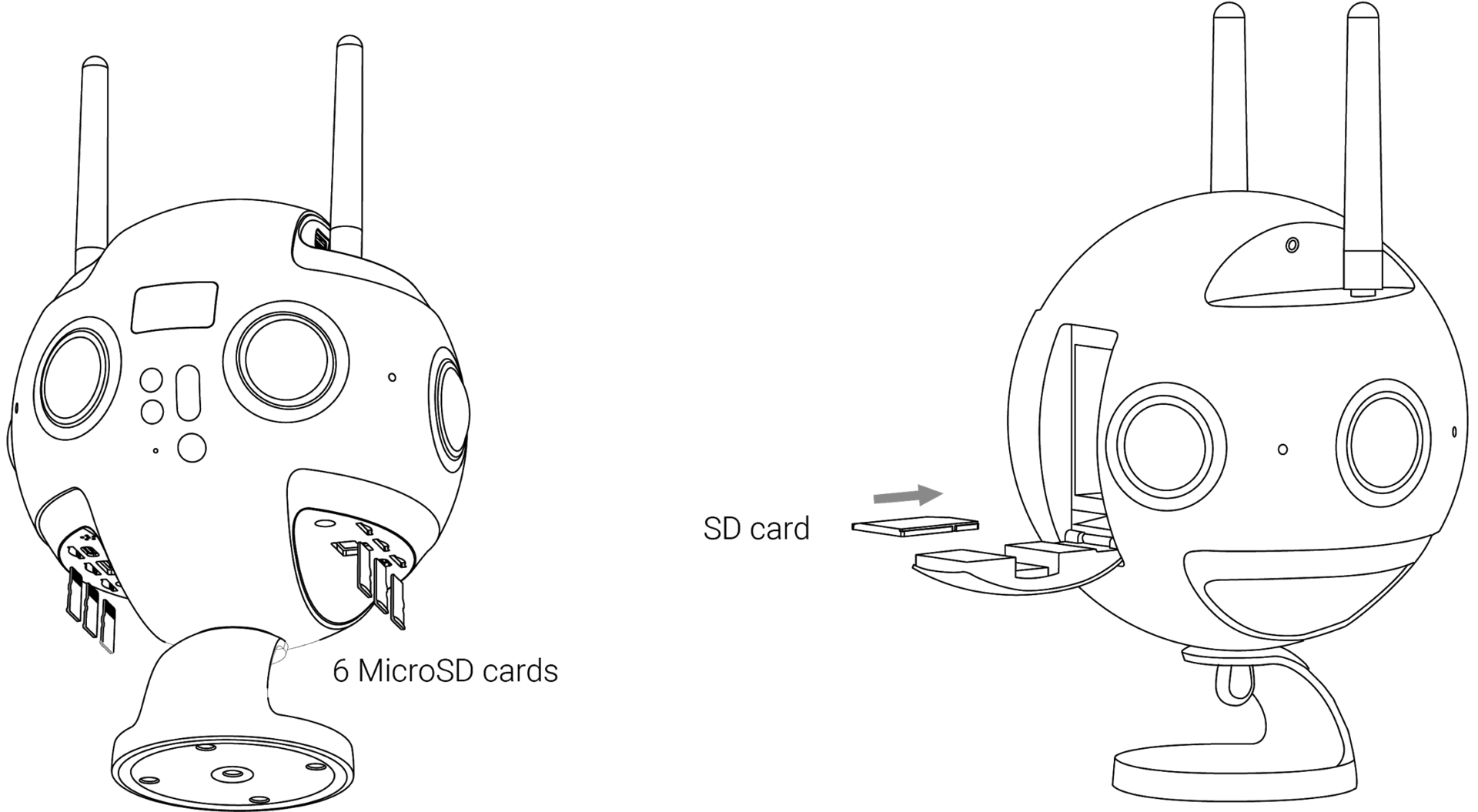
- Selezione e note per i dispositivi di archiviazione
Entrambe le schede TF (MicroSD) e SD richieste da Insta360 Pro 2 devono raggiungere il livello di velocità di lettura / scrittura delle schede di memoria V30.
Si consiglia di acquistare le schede SD SanDisk (link per l’acquisto Amazon) e le schede TF (MicroSD) (link per l’acquisto Amazon)
Quando si selezionano le schede di memoria, si prega di tenere presente:
① Scegliere schede Extreme Pro anzichè Extreme;
② La serie V30 è obbligatoria. Sebbene alcune schede ad alta velocità presentino alte velocità di lettura-scrittura per secondo, non sono però adatte per la scrittura simultanea di file multicanale. Dopo l’utilizzo per un determinato periodo di tempo, l’accumulo di frammenti di file comporterà la perdita di frame o interromperà direttamente la registrazione del video.
③ Assicurarsi che la formattazione della scheda sia exFat, in caso contrario formattare come exFat.


Pro 2 non ha limiti di capacità massima sulla scheda SD/TF (MicroSD)
- Nota per la rimozione della scheda di memoria
Dal momento in cui la struttura della directory dei file è più complessa nella Pro 2, assicurati di spegnere la videocamera prima di estrarre le schede di memoria. Se la scheda di memoria viene estratta a videocamera accesa, in alcuni rari casi i files potrebbero non essere archiviati completamente. Pertanto, assicurarsi di spegnere la videocamera prima di rimuovere qualsiasi scheda di memoria.
- Come utilizzare la videocamera per formattare una scheda SD
La registrazione frequente di video ad alta risoluzione porterà l'accumulo di frammenti di dati generati da più files, influendo sulla velocità della scheda. Per questo motivo si consiglia di formattare periodicamente i dispositivi di archiviazione, specialmente prima di girare riprese importanti.
Pro 2 offre la formattazione in standby ed è facile da usare. Usare la videocamera Pro 2 per la formattazione consente di risparmiare ore ed è più completo che non usare software per computer. Si raccomanda vivamente di usare la videocamera per formattare i dispositivi di archiviazione. Di seguito vengono riportate le fasi operative dettagliate.
- Selezionare le impostazioni della videocamera dai menu dello schermo, in sequenza: Impostazioni, Archiviazione, Spazio di archiviazione
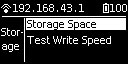
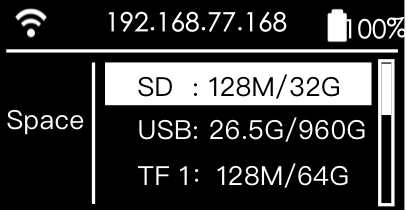
- In questo menù è possibile visualizzare informazioni relative alla quantità di capacità disponibile / capacità residua dei dispositivi di memorizzazione inseriti al momento nella telecamera. Premi il pulsante di accensione per cliccare su un dispositivo di archiviazione da formattare nel passaggio successivo, quindi la videocamera ti chiederà se procedere con la formattazione; clicca nuovamente sul pulsante di accensione per conferma, dopodichè inizierà la formattazione del dispositivo di archiviazione selezionato. (Si prega di notare che prima di formattare è necessario eseguire il backup dei dati originari nei dispositivi di archiviazione, e che non sarà possibile ripristinare i dati una volta completata la formattazione.)
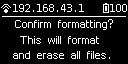
(1) Una volta formattato, se compare il messaggio formattazione avvenuta con successo: la formattazione ha avuto esito positivo.
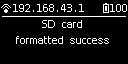
(2) Se mostra invece "Formatted completed with fragments left" (Formattazione completata con frammenti rimanenti), significa che la formattazione è completata, ma ci sono ancora alcuni frammenti di file. La scheda SD non può essere formattata nel formato richiesto, contattare il produttore della scheda per ripararla o rimpiazzarla con una nuova scheda.
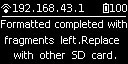
- Una volta terminata la formattazione, se compare il messaggio "SD card format failed"(Formattazione fallita) si presenta un errore di formattazione. Verifica se è attiva la protezione da scrittura di questo dispositivo di archiviazione oppure se si è danneggiata. Riprova a formattare dopo aver rimosso la protezione da scrittura.
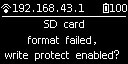
- La videocamera Pro 2 può formattare contemporaneamente 6 schede MicroSD insieme. Scegli una delle schede MicroSD e procedi al passaggio successivo. Avrai due selezioni tra cui scegliere: Formattare questa scheda in exFat oppure formattare tutti i dispositivi in exFat.
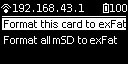
- A proposito del test di velocità delle schede
Insta360 Pro 2 usa un meccanismo multi-scheda per archiviare i files, e la singola velocità video per ciascuna scheda di memoria arriva fino a 120 Mbps; così la Pro 2 necessita standard elevati in termini di velocità e stabilità di scrittura della scheda di memoria. Si prega di utilizzare schede di archiviazione che soddisfino i nostri standard ufficiali raccomandati.
Quando si utilizzano nuove schede SD o schede MicroSD nella videocamera per registrare video o registrare livestreams per la prima volta, puoi seguire le istruzioni sulla fotocamera per avviare un test di velocità delle schede per assicurarsi che le schede di memoria soddisfino gli standard di registrazione.
Puoi anche andare su Impostazioni della videocamera nei menù dello schermo e selezionare "Storage" (Archiviazione). Sotto alla scritta "Storage Space" (Spazio di Archiviazione) è mostrata la scritta "Test Write Speed" (Test di velocità di scrittura). Selezionare questa dicitura farà avviare un test di velocità delle schede.
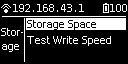
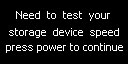
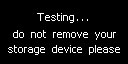
Se il risultato del test è "All storage devices write speed are sufficient" (La velocità di scrittura di tutti i dispositivi di archiviazione è sufficiente), la velocità di scrittura di tutte le schede di memoria soddisfa i requisiti di registrazione.
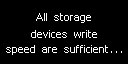
Se il risultato del test mostra che la velocità di scrittura di una delle schede non è sufficiente, questo significa che il processo di registrazione potrebbe essere compromesso con questa scheda. Segui le istruzioni riportate sopra per formattare questa scheda SD utilizzando la funzione di formattazione sulla videocamera. Assicurati di eseguire il backup dei files prima della formattazione. Dopo la formattazione, avvia nuovamente un test di velocità sulla scheda formattata. Usare schede di memoria che soddisfino i requisiti di velocità e stabilità di scrittura è prerequisito fondamentale per la riuscita registrazione dei video. Pertanto, assicurati di eseguire un test di velocità prima della registrazione.